- Зохиолч Jason Gerald [email protected].
- Public 2024-01-31 09:36.
- Хамгийн сүүлд өөрчлөгдсөн 2025-01-23 12:27.
Энэхүү wikiHow нь цаасан баримтыг хэрхэн сканнердаж, Mac эсвэл Windows компьютер дээр PDF файл болгон хадгалахыг заадаг. Хэрэв танд баримт бичгийн сканнердсан дүрс байгаа бол түүнийг үнэгүй онлайн хөрвүүлэгч ашиглан PDF файл болгон хөрвүүлээрэй.
Алхам
3 -р арга 1: Windows компьютер дээр

Алхам 1. Сканнерыг компьютерт холбоно уу
Таны ашиглаж буй сканнераас хамааран та үүнийг USB кабель ашиглан хийж болно, эсвэл хэрэв энэ боломж байгаа бол сүлжээгээр утасгүй холбож болно.
Сканнер бүр ижил биш тул скан хийгчийг компьютерт хэрхэн зөв холбох талаар үйлдвэрлэгчээс өгсөн гарын авлагаас лавлах хэрэгтэй

Алхам 2. Баримтыг сканнер дээр байрлуул
Энэ бол PDF формат руу хөрвүүлэхийг хүсч буй баримт бичиг юм.
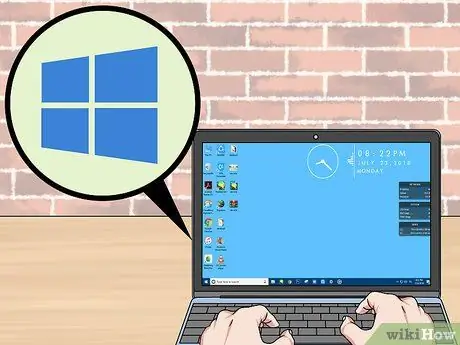
Алхам 3. Эхлэх рүү очно уу
Зүүн доод буланд байгаа Windows логог дарна уу.
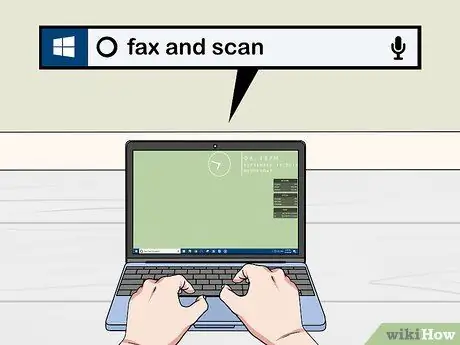
Алхам 4. Факс бичээд Start рүү скан хийнэ үү
Компьютер нь Fax and Scan програмыг хайж олох болно.
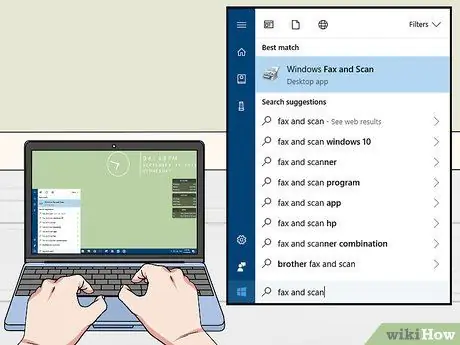
Алхам 5. Факс ба скан дээр дарна уу
Принтерийн дүрс нь Эхлэх цонхны дээд талд байрладаг. Факс ба скан програм нь компьютер дээр нээгдэнэ.
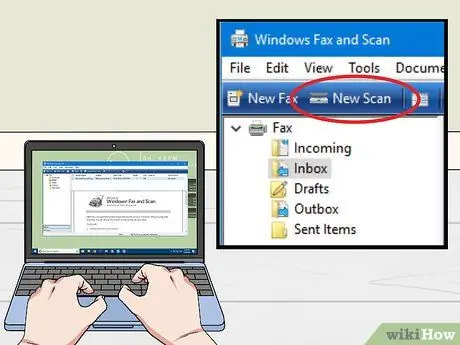
Алхам 6. New Scan дээр дарна уу
Энэ нь факс ба скан хийх цонхны зүүн дээд талд байрладаг. Шинэ цонх нээгдэх болно.
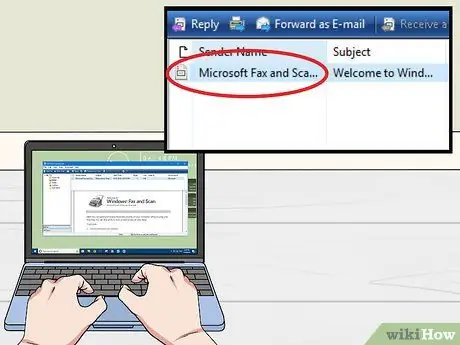
Алхам 7. Та скан хийгчийг сонгосон эсэхээ шалгаарай
Хэрэв сүлжээнд олон сканнер байгаа бол цонхны дээд хэсэгт байрлах "Сканнер" хэсгийг шалгаж, ашиглахыг хүсч буй сканнераа тэнд жагсаасан эсэхийг шалгаарай.
Хэрэв та одоо сонгосон скан хийгчийг ашиглахыг хүсэхгүй байгаа бол дарна уу Өөрчлөлт… мөн хүссэн скан хийгчийг сонгоно уу.
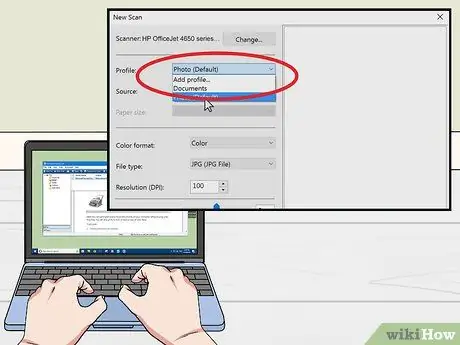
Алхам 8. Баримт бичгийн төрлийг сонгоно уу
"Профайл" унах нүдэн дээр дараад доорх сонголтыг дарна уу.
- Фото зураг
- Баримт бичиг
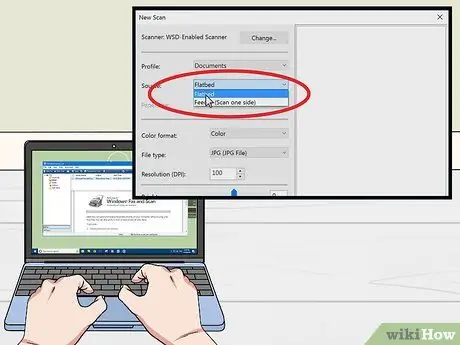
Алхам 9. Сканнерын төрлийг сонгоно уу
Унших "Эх сурвалж" хайрцгийг дараад доорх сонголтыг дарна уу.
- Тэжээлчид - Баримт бичгийг сканнер руу ачааны сувгаар ачаалах үед энэ сонголтыг сонгоно уу. Энэ нь олон PDF баримтыг нэг PDF файл болгон скан хийхэд ашигладаг.
- хавтгай ортой - Баримт бичгийг байрлуулахын тулд сканнер нь өргөж авах ёстой тагтай бол энэ сонголтыг ашиглана уу.

Алхам 10. Цонхны доод хэсэгт Scan дээр дарна уу
Баримт бичгийг компьютерт скан хийж эхлэх болно.
Дарахаас өмнө Скан хийх, эндээс өнгөний сонголтыг өөрчилж болно.
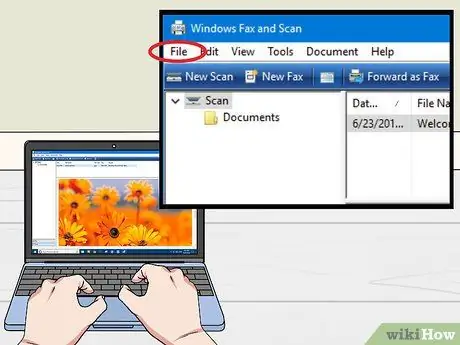
Алхам 11. Файл дээр дарна уу
Баримт бичгийг скан хийж дуусаад цонхны зүүн дээд буланд байгаа энэ таб дээр дарна уу. Унтраах цэс гарч ирнэ.
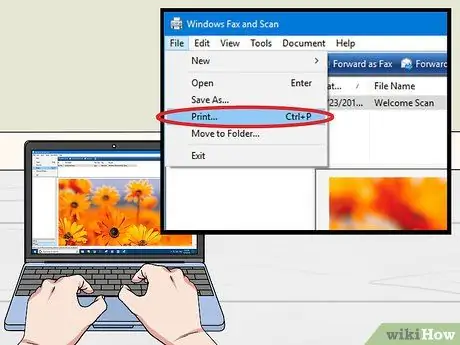
Алхам 12. Унждаг цэснээс Print … дарна уу
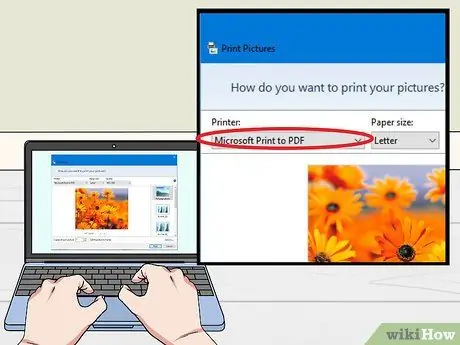
Алхам 13. "Принтер" унах хайрцгийг дарна уу
Энэ нь Хэвлэх цонхны зүүн дээд талд байна.
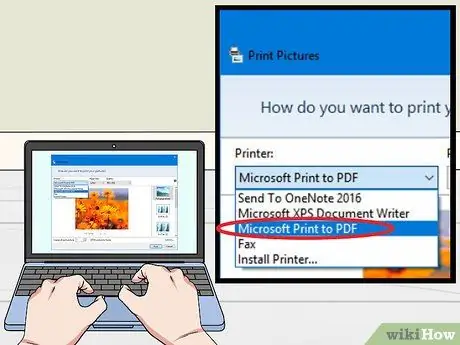
Алхам 14. Microsoft Print to PDF дээр дарна уу
Энэ сонголт нь унах цэс дээр байрладаг Хэвлэгч.
Хэрэв та энэ сонголтыг харахгүй бол үндсэн тохиргоог ашиглан документыг компьютер дээрээ дүрс болгон сканнердаж, зургийг PDF болгон хөрвүүлнэ үү

Алхам 15. Хэвлэх дээр дарна уу
Энэ сонголт нь цонхны баруун доод буланд байрладаг.

Алхам 16. Файлыг хадгалах байршлыг сонгоно уу
Цонхны зүүн талд байгаа хавтас дээр дарна уу.
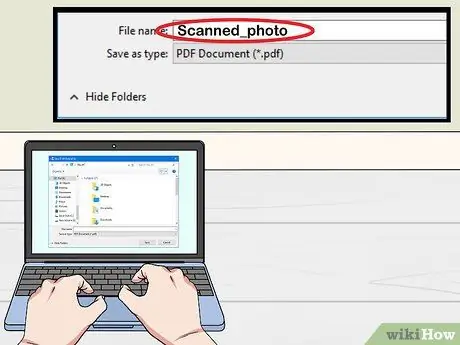
Алхам 17. PDF файлыг нэрлэнэ үү
Үүнийг "Файлын нэр" гарчгийн баруун талд байгаа баганад хийнэ үү.

Алхам 18. Цонхны доод хэсэгт байрлах Save товчийг дарна уу
Сканнердсан файлыг таны заасан газарт PDF хэлбэрээр хадгалах болно.
3 -ийн 2 -р арга: Mac компьютер дээр

Алхам 1. Сканнерыг компьютерт холбоно уу
Таны ашиглаж буй сканнераас хамааран та үүнийг USB кабель ашиглан хийж болно, эсвэл хэрэв боломжтой бол сүлжээгээр утасгүй холбож болно.
Сканнер бүр ижил биш тул скан хийгчийг компьютерт хэрхэн зөв холбох талаар үйлдвэрлэгчээс өгсөн гарын авлагаас лавлах хэрэгтэй

Алхам 2. Баримтыг сканнер дээр байрлуул
Энэ бол PDF формат руу хөрвүүлэхийг хүсч буй баримт бичиг юм.
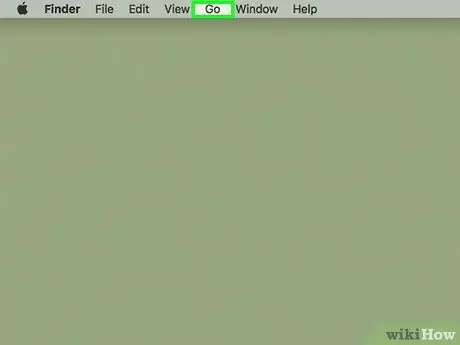
Алхам 3. Go дарна уу
Энэ цэс нь таны Mac дэлгэцийн зүүн дээд буланд байгаа сонголтуудын эгнээнд байна.
Хэрэв Яв байхгүй байгаа бол Mac -ийн ширээний компьютер дээр дарах эсвэл Finder -ийн шинэ цонхыг нээнэ үү.
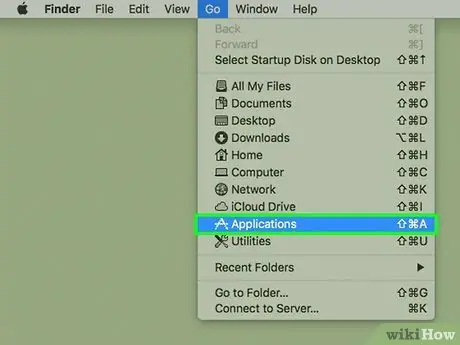
Алхам 4. Програмууд дээр дарна уу Энэ нь унах цэсийн доод талд байна Яв.
Таны Mac дээрх Applications хавтас нээгдэнэ.
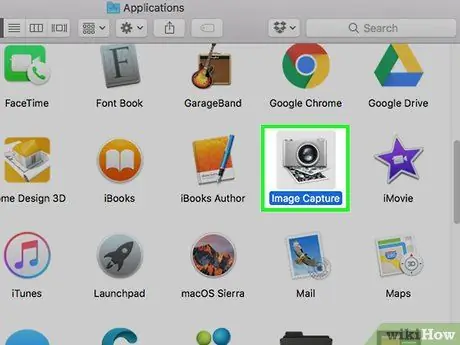
Алхам 5. Image Capture дээр давхар товшино уу
Програмын дүрс нь камер юм. Image Capture нээгдэх болно.
Image Capture -ийг олохын тулд та дэлгэцийг доош гүйлгэх хэрэгтэй болж магадгүй юм
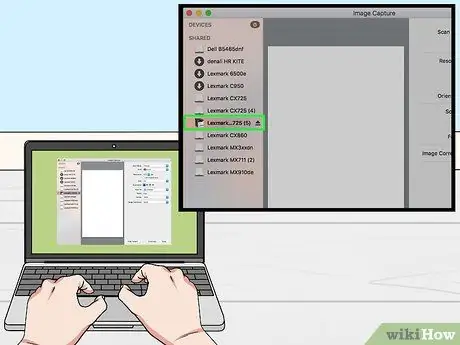
Алхам 6. Скан хийгчийг сонгоно уу
Цонхны зүүн дээд буланд байгаа сканнерын нэр дээр дарна уу.
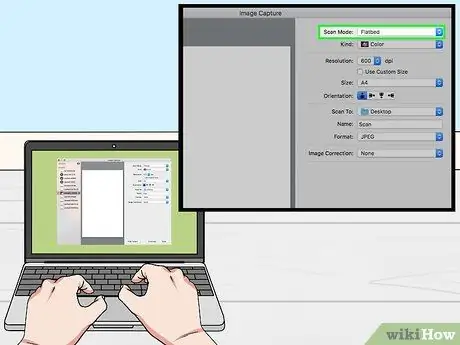
Алхам 7. Сканнерын төрлийг сонгоно уу
"Скан хийх горим" -ын хажууд байгаа доош унах хайрцгийг дараад доорх сонголтуудын аль нэгийг дарна уу.
- Тэжээлчид - Баримт бичгийг сканнер руу шугамаар оруулах шаардлагатай үед энэ сонголтыг сонгоно уу. Энэ нь олон баримтыг нэг PDF файл болгон скан хийхэд ашигладаг.
- хавтгай ортой - Баримт бичгийг байрлуулахын тулд сканнер нь өргөж авах ёстой тагтай бол энэ сонголтыг ашиглана уу.
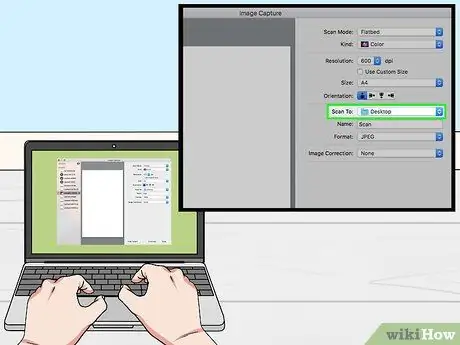
Алхам 8. Очих хавтсыг сонгоно уу
Унших "Scan To" товчлуур дээр дараад хавтас дээр дарна уу (жишээ нь Ширээний компьютер) PDF файлыг хадгалахад ашиглахыг хүсч байна.
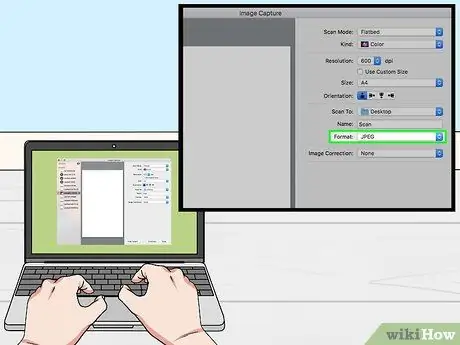
Алхам 9. Format унах цонхыг дарна уу
Энэ хайрцаг нь хуудасны дунд баруун талд байна.
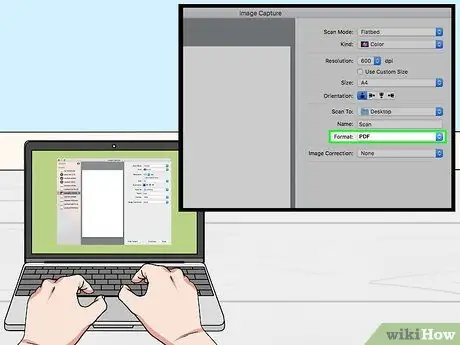
Алхам 10. PDF дээр дарна уу
Энэ сонголт нь унах цэсэнд байна Формат. Үүнийг хийснээр баримт бичгийг PDF форматаар сканнердах болно.
Хэрэв та энэ сонголтыг харахгүй бол үндсэн тохиргоог ашиглан документыг компьютер дээрээ дүрс болгон сканнердаж, зургийг PDF болгон хөрвүүлнэ үү

Алхам 11. Цонхны баруун доод буланд байрлах Scan дээр дарна уу
Таны баримтыг компьютер дээрээ сканнердаж, PDF хэлбэрээр хадгалсан газарт хадгална.
3 -ийн 3 -р арга: Сканнердсан зургийг PDF болгон хөрвүүлэх
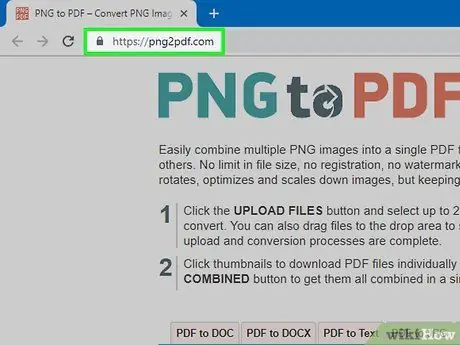
Алхам 1.-p.webp" />
Вэб хөтөч нээгээд https://png2pdf.com/ хаягаар зочилно уу. Хэрэв та баримтыг PDF формат руу шууд скан хийх боломжгүй бол энэ сайтыг ашиглан сканнердсан файлыг -p.webp
Хэрэв та баримт бичгийг компьютерт-j.webp" />
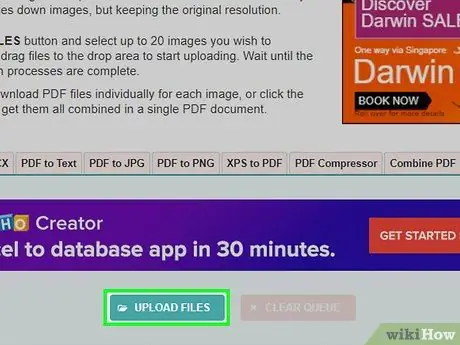
Баримт бичгийг PDF болгон скан хийх 31 -р алхам
Алхам 2. Хуудасны дунд байгаа файлуудыг ачаалах дээр дарна уу
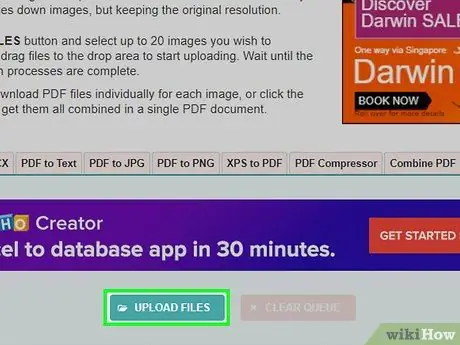
Finder (Mac) эсвэл File Explorer (Windows) цонх нээгдэнэ.
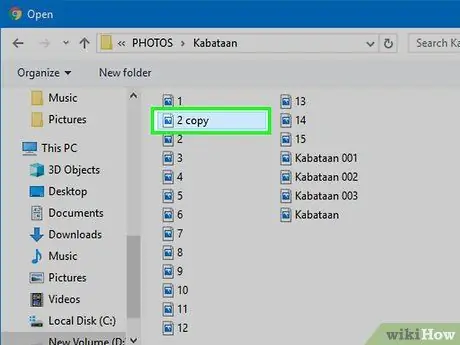
Алхам 3. Сканнердсан зургийг сонгоно уу
Сканнердсан зургууд хадгалагдаж байгаа фолдерыг нээгээд хүссэн дүрс дээрээ дарж сонгоно уу.
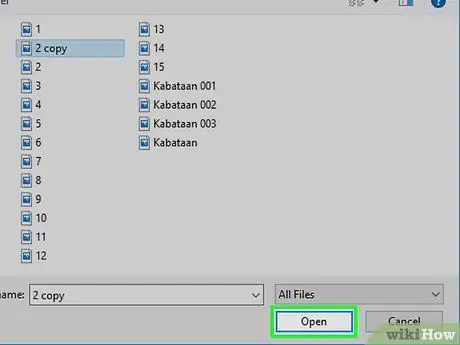
Алхам 4. Баруун доод буланд байрлах Open товчийг дарна уу
Зургийг PDF хөрвүүлэгч сайт руу-p.webp
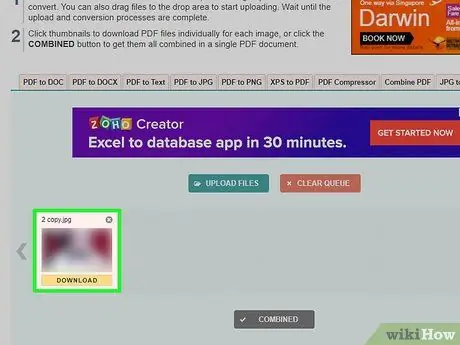
Алхам 5. Зургийг PDF болгон хөрвүүлэх хүртэл хүлээнэ үү
Процесс хэдхэн секунд л үргэлжилнэ.
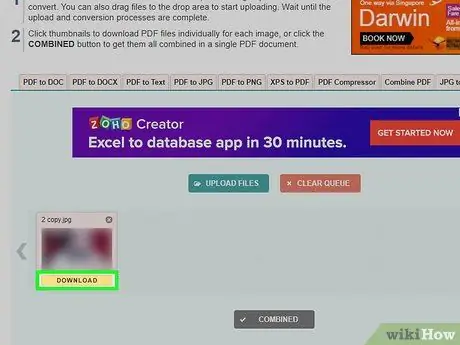
Алхам 6. DOWNLOAD дээр дарна уу
Энэ нь цонхны дунд хөрвүүлсэн файлын доор байна. Хөрвүүлсэн PDF файлыг таны компьютерт татаж авах болно.






